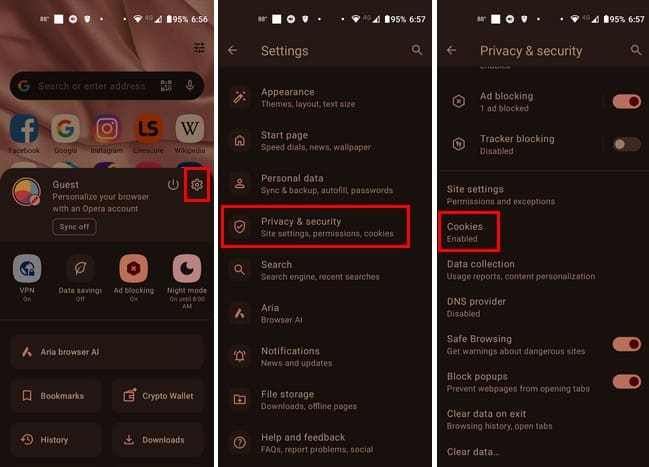Når du hører ordet cookies, tænker du måske på dem med chokoladechips. Men der er også dem, du finder i browsere, som hjælper dig med at få en jævn browsingoplevelse. Disse cookies giver dig en tilpasset oplevelse, når du bruger din foretrukne browser, men for at gøre det, skal du vide, hvordan du konfigurerer cookiepræferencer. Hvis du ønsker denne personlige oplevelse med din Opera-browser, så læs videre for at se de hurtige og nemme trin for at aktivere cookies.
Indhold
Sådan konfigureres cookiepræferencer for Opera-browser
For at få den personlige browsingoplevelse, åbn Opera og tryk på dit profilbillede nederst til højre. Når den nye menu vises fra bunden, skal du trykke på gearikonen øverst til højre for at gå til Indstillinger.
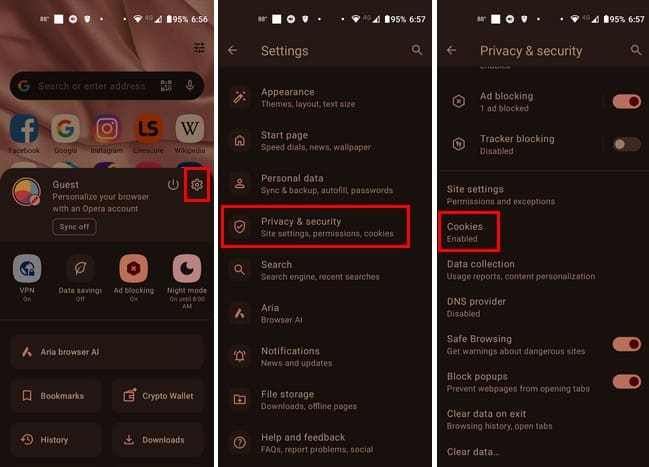
I Indstillinger skal du rulle ned til Privatliv og sikkerhed og vælge det. Rul lidt ned og tryk på Cookies, og en menu vises. Tryk på Aktiveret og luk vinduet ved at trykke et hvilket som helst sted i menuen. Det er alt, hvad der skal til. Hvis du nogensinde vil slå dem fra, kan du følge de samme trin og vælge Deaktiveret.
Hvordan aktivering af cookies til websteder hjælper, når du konfigurerer cookiepræferencer
Når du aktiverer cookies til Opera eller enhver browser, indlæses webstederne med de præferencer, du valgte ved dit sidste besøg. Dette sker, fordi når du besøger et websted, gives en cookie til din computer, så når du besøger det igen, ser du webstedet, som du valgte at se det. Det er ligesom at gå ind på en restaurant og få en pas, så næste gang du besøger dem, giver du dem tilbage denne pas, og de ved, hvilken din favoritbestilling er.
Nogle af de ting, der vil blive indstillet takket være cookies, er:
- Fastlægge din identitet
- Autoudfyldning af dine oplysninger i formularer
- Vælge dit foretrukne sprog
- Aktivere bestemte indstillinger
- Huske dine indkøbsvogns varer
- Huske de ting, du har set på, mens du handler
- Vise dig personlige annoncer
Du kunne være tilbageholdende med at acceptere cookies, da du ikke ved, hvilken type oplysninger de kan give om dig. Men cookies har ikke nogen data, der kan identificere dig; det primære formål er at forbedre din browsingoplevelse. Derudover behøver du ikke at bekymre dig om at downloade skadelig software med cookies.
Det, der kan ske med cookies, kaldes Cookie Poisoning, når en angriber udnytter den mangelfulde sikkerhed af et websted og udnytter cookies. Med dette in mente, skal du altid tjekke, at det websted, du besøger, er sikkert ved at tjekke, om det har låseikonet på højre side af adressefeltet. Du kan forblive sikker online ved at tage nogle nødvendige forholdsregler, såsom at bruge et betroet antivirusprogram.
Yderligere læsning
Når vi taler om cookies, hvis du undrer dig over, om du skal tillade Microsoft Online at bruge cookies i Safari, så her er noget nyttigt læsestof. Da det også er en god idé at rydde dine cookies lejlighedsvis, her er hvordan du kan rydde cookies på forskellige browsere. Hvis du mener at rydde cookies, men glemmer det, er det også muligt at rydde cookies ved exit i Chrome.
Konklusion
Cookies kan være meget nyttige, da de kan forbedre din brugeroplevelse, når du besøger websteder. Cookies indeholder ikke oplysninger, der kan identificere dig, så du behøver ikke at bekymre dig om nogen personlige oplysninger, der lækker. Som du kan se, er det hurtigt og nemt at aktivere cookies i Opera. At slå dem fra er lige så nemt. Vil du holde cookies aktiveret permanent for Opera? Fortæl mig det i kommentarer nedenfor, og husk at dele artiklen med andre på sociale medier.